Tavaliselt loen ajalehte võrgus arvutis, kuid mul pole olnud võimalust seda lehte lugeda, kuna ekraan andis ekraanikuva probleemi tõttu tühjaks.
Ainus suur ekraan, mis mul alles jäi, oli minu Vizio teler ja ma tahtsin teada, kas ma saan teleris brauserit kasutada, sest paberil, mida ma loen, ei olnud oma rakendust ja sellel oli ainult veebisait.
Niisiis läksin võrku, et uurida, kas saaksin oma Vizio telerit veebibrauserina kasutada; Vaatasin läbi ka teleri menüüd, et näha, kas on mõni brauser, mida saaksin kasutada.
Käisin mõnes avalikus kasutajafoorumis, kus uurisin ja lugesin paar postitust, et teada saada, kas see on võimalik.
Pärast põhjalikku uurimist leidsin, kas saate Vizio teleris brauserit kasutada.
See juhend koostati selle teabe abil, et saaksite ka teada, kas saate oma Vizio teleris brauserit kasutada.
Veebibrauseri kasutamiseks oma Vizio Smart TV-s peate hankima Fire TV Sticki või peegeldama telefoni või arvuti teleriga. Peate seda tegema, kuna Vizio telerid ei toeta veebibrausereid.
Lugege edasi, et teada saada, kuidas kasutada Fire TV Sticki Vizio teleris Interneti sirvimiseks ja miks pole Viziol nende lipulaevade nutitelerites brauserit.
Kas saate Vizio TV-s brauserit kasutada?


Vizio ütleb, et selle artikli kirjutamise seisuga pole nende telerites täielikku veebibrauserit.
Nende telerid kasutavad platvormi, mis võimaldab rakendustel ainult sisu edastamise süsteeme hallata.
See tähendab, et Vizio TV-l ei ole sisseehitatud veebibrauserit, seega peate otsima alternatiive.
Ärge muretsege, brauseri kaudseks kasutamiseks Vizio teleris on mitu võimalust ja üks neist hõlmab teise seadme hankimist ja teine nõuab teie nutitelefoni.
Vizio teleris brauseri kasutamise alustamiseks lugege läbi järgmised jaotised.
Ühendage teler Internetiga


Esiteks peate veebi sirvimiseks ühendama oma Vizio Smart TV Internetiga, kui te pole seda juba teinud.
Kuigi telerile Interneti-juurdepääsu võimaldamine pole tegelikult oluline, on meil vaja teleri ühendada kohalikku Wi-Fi võrku.
Selleks tehke järgmist.
- Vajutage kaugjuhtimispuldil Menu.
- Vali Võrk .
- Minema Võrguühendus > Juhtmeta .
- Valige sellega ühenduse loomiseks oma WiFi-võrk.
- Sisestage oma Wi-Fi parool.
Kui teler on ühendamise lõpetanud ja kinnituskast ilmub, on kõik korras ühendas oma Vizio teleri Wi-Fi-ga .
Hankige voogesitusseade


Pärast teleri ühendamist kohalikku võrku peate selle endale hankima Amazon Fire TV Stick .
Kuna Vizio teleril endal veebibrauserit pole, saate oma telerile veebibrauseri hankimiseks kasutada mõlemat seadet.
Fire TV Stick
Fire TV Stick on hea valik, mis täiendab teie nutiteleri võimalusi.
Brauseri installimiseks Fire TV Stickile tehke järgmist.
- Mine lehele Otsi sakk.
- Kasutage otsinguriba, et otsida Amazonist siidibrauserit.
- Installige brauser oma Fire TV Stickile, valides Laadi alla või Hangi.
- Avage installitud brauser.
Kui brauser avaneb, olete valmis minema ning saate Fire TV kaugjuhtimispuldi abil navigeerida ja brauserit vastavalt oma soovile kasutada.
Peegeldage oma telefon teleriga
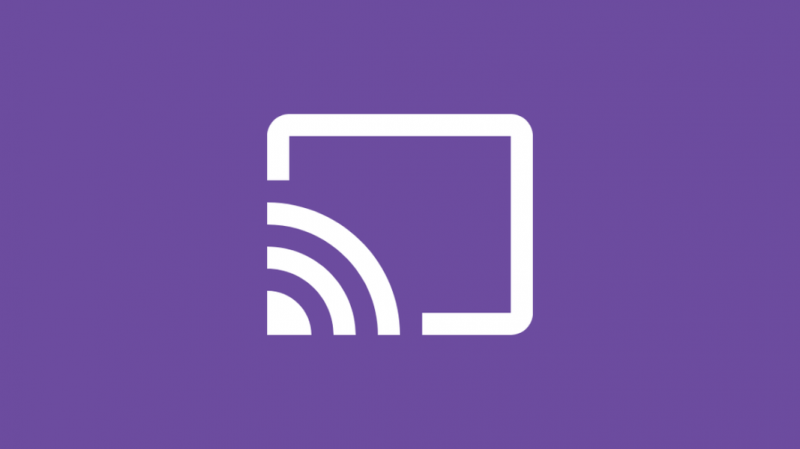
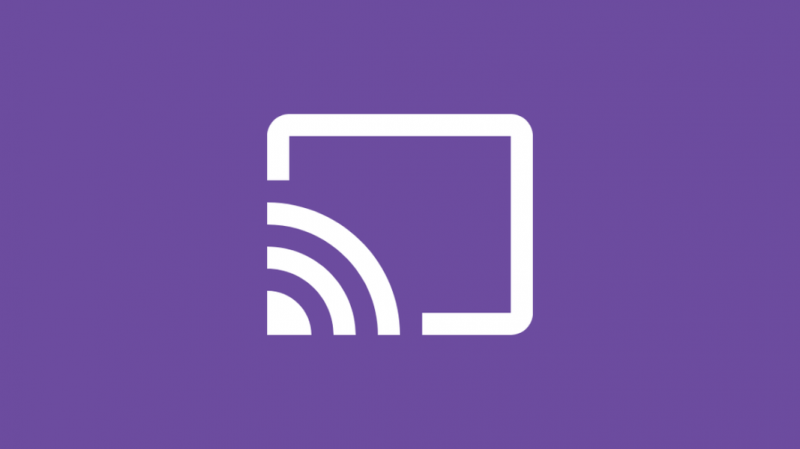
Kõikidel Vizio nutiteleritel on Smart Cast funktsioonid, mis peegeldavad teie telefoni või arvutit.
Telefoni peegeldamiseks Vizio teleriga toimige järgmiselt.
- Ühendage teler ja telefon samasse Wi-Fi võrku.
- Installige ja avage Google Home rakendus teie telefonis.
- Valige oma Vizio Smart TV.
- Valige Kandke minu ekraani üle .
Selleks tehke seda sülearvuti või arvutiga:
- Veenduge, et seadmesse installitud Chrome'i versioon oleks ajakohane.
- Ühendage teler ja arvuti samasse võrku.
- Avatud Google Chrome arvutis.
- Klõpsake ekraani paremas ülanurgas kolmel punktil.
- Klõpsake Cast , seejärel klõpsake Kandke üle .
- Klõpsake rippmenüüs Ülekande töölaud .
- Seejärel valige alt oma Vizio teler Kandke üle .
Pärast seadme peegeldamise alustamist Vizio teleriga saate kasutada seadme brauserit ning ekraan ja kõik, mida seadmes näete, kuvatakse Vizio TV-s.
Viimased Mõtted
Samuti saate ühendada oma arvuti Vizio teleriga HDMI-kaabli abil, et kasutada arvuti brauserit teleri suuremal ekraanil.
Lihtsalt veenduge, et arvuti oleks läheduses või teil oleks piisavalt pikk HDMI-kaabel, et jõuda arvuti ja teleriga, ilma et kaabel liiga pingul oleks.
Vizio värskendab alati oma nutiteleri tarkvara, nii et kui teil on kannatlikkust oodata, kuni nad oma teleris brauseri välja lasevad, saate improviseerida minu käsitletud tehnikatega.
Samuti saate teha foorumipostitusi, milles palute Viziol lisada veebibrauser, ja kui teil veab, tegutsevad nad teie soovituse järgi.
Võite ka lugemist nautida
- Miks on minu Vizio TV Internet nii aeglane?: kuidas seda mõne minutiga parandada
- Kuidas Vizio TV lihtsalt sekunditega lähtestada
- Parimad universaalsed kaugjuhtimispuldid Vizio nutitelerite jaoks
- Vizio telekanalid puuduvad: kuidas neid parandada
Korduma kippuvad küsimused
Kuidas saada Google'i oma Vizio Smart TV-sse?
Google'ist otsimiseks oma Vizio Smart TV-s käivitage SmartCast.
Seejärel navigeerige jaotisse Lisad ja valige Google'i assistent, et siduda teler oma Vizio kontoga, ning hakake kasutama Google'i assistenti Google'is otsimiseks.
Kuidas ühendada telefon Vizio teleriga?
Telefoni ühendamiseks teleriga telefoni ekraani peegeldamiseks tehke järgmist.
- Ühendage teler ja telefon samasse Wi-Fi võrku.
- Installige ja avage Google Home rakendus teie telefonis.
- Valige oma Vizio Smart TV.
- Valige Kandke minu ekraani üle .
Kas Smart TV-l on veebibrauser?
Mõnel nutiteleril on eelinstallitud brauser, nagu Samsung või enamik Android-telereid, kuid mõnel teleril pole brauserit.
Kuidas laadida alla rakendusi oma Vizio telerisse ilma V-nuputa?
Vizio ei luba teil installida rakendusi väljastpoolt SmartCasti, et reguleerida, mida nende teleritesse installitakse.
SmartCastist installimine on turvalisem, kuna seal olevaid rakendusi kontrollitakse ja kinnitatakse, et need pole pahatahtlikud.
